Ha llegado el nuevo iOS 15 y, junto con él, Apple ha lanzado varias mejoras en Facetime. Entre ellos, podemos mencionar los nuevos efectos visuales y de audio para mejorar la experiencia de las videollamadas. Una de las novedades visuales es el modo retrato en las llamadas. A través de este modo, puede desenfocar el fondo del video y enfocarse solo en usted. Mira cómo hacerlo a continuación.
tienes que ver- Los 5 mejores iPhone en 2022
- iOS 15: ¿Cómo usar Facetime en Android o Windows?
- El chip SIM no recibe señal después de actualizar a iOS 15: ¡Cómo solucionarlo!
iOS 15: ¿Cómo desenfocar el fondo en Facetime (modo retrato)?
Con iOS 15 y iPadOS 15 ya disponibles, puede actualizar sus dispositivos para experimentar las novedades de los sistemas operativos. Y es posible que se pregunte cómo funcionan realmente estos cambios.
En esta guía, le mostraremos cómo habilitar rápidamente el desenfoque de fondo o el modo vertical durante las llamadas de Facetime en iPhone y iPad.
La función de desenfoque de fondo en las videollamadas ya existía en otras apps gienero, como Zoom y Teams. Y es muy útil para ocultar escenas domésticas y otras fuentes de distracción. Vea cómo funciona el modo de retrato de Facetime en iPhones y iPads que ejecutan la nueva actualización del sistema.
Cómo usar el modo retrato para desenfocar el fondo en Facetime
En primer lugar, cabe decir que hay dos formas de activar la función: puedes hacerlo desde los Ajustes, o dentro de la propia aplicación Facetime. En resumen, vea cómo usar la función a continuación, ya que este es el método que probablemente terminará usando más.
Por la aplicación Facetime
1. En primer lugar, inicia una videollamada de Facetime con la persona con la que quieras hablar, tanto en tu iPhone como en tu iPad;
2. Luego toque la ventana que se muestra para expandirla;
3. Finalmente, toque el botón "Retrato" en la esquina superior izquierda.
A través del menú Configuración
Para cambiar del modo Retrato a Facetime dentro del Centro de control, inicie una llamada de Facetime en su iPhone o iPad y siga estos pasos:
1. Deslice el dedo hacia abajo desde la esquina superior derecha para abrir la AJUSTES;
2. Luego toque el botón Efectos;
3. Finalmente, toca el botón "Retrato" hasta que el ícono se vuelva azul y aparezca retrato en.
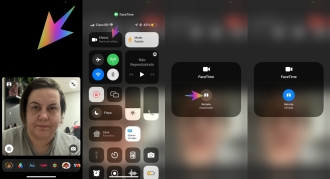
Una vez que el desenfoque de fondo esté habilitado para las videollamadas de Facetime, puede seguir los mismos pasos para deshabilitar el modo Retrato si lo desea. El primer método también se puede usar para habilitar el modo Retrato en Mac.
Tenga en cuenta, sin embargo, que necesita un dispositivo que admita el modo vertical (un iPhone o iPad con un chip A12 Bionic o posterior, o una Mac con Chio M1) para aprovechar la función.
El lanzamiento de iOS 15 y iPhone 13 tuvo lugar este mes
Han pasado 14 años desde que Steve Jobs subió al escenario de Apple para presentarle al mundo un teléfono inteligente que cambiaría la cara de la tecnología para siempre. Ahora, el iPhone 13, que ha sido objeto de tantas filtraciones en los últimos meses, por fin se ha hecho oficial. Y su llegada triunfal se produjo en el evento de lanzamiento de la WWDC21, retransmitido en directo desde Apple.
Paralelamente a esto, iOS y iPadOS 15 debutaron el lunes pasado (20). Finalmente, las actualizaciones de Apple son gratuitas y están disponibles para descargar en todos los dispositivos compatibles.

























